Hostwinds Tutoriales
Resultados de búsqueda para:
Esta guía cubrirá cómo crear cuentas de usuario locales en su servidor Windows de Hostwinds cuando conectarse usando Escritorio remoto.
Si a ti te gustaría crear varios usuarios de RDPEs posible que desee comprar una licencia RDS CAL de un minorista autorizado. De forma predeterminada, Windows admitirá hasta 2 usuarios remotos conectados al mismo tiempo.
Para continuar con esta guía, debe conectarse a su VPS Hostwinds usando RDP para administrar su servidor.
- Abre el Gestión informática Consola haciendo clic con el botón derecho en el botón Inicio de Windows en la esquina inferior izquierda del escritorio de su servidor.
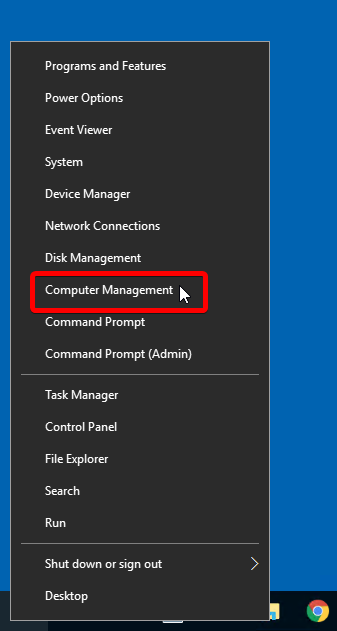
- Selecciona el Usuarias carpeta dentro Usuarios locales y grupos
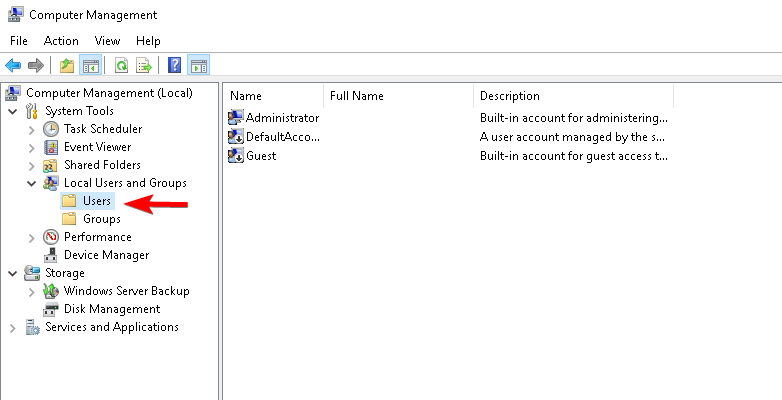
- Después de seleccionar el Usuarias Carpeta en la parte superior de la ventana, vaya a:
Acción -> Nueva usuaria
- Rellena el Nueva usuaria ventana emergente que se abre como se muestra a continuación con el nombre de usuario y la contraseña que desee. Se recomienda que establezca las casillas de verificación como se muestra en la imagen para evitar problemas.
Desmarcar El usuario debe cambiar la contraseña en el próximo inicio de sesión
Cheque La contraseña nunca expira
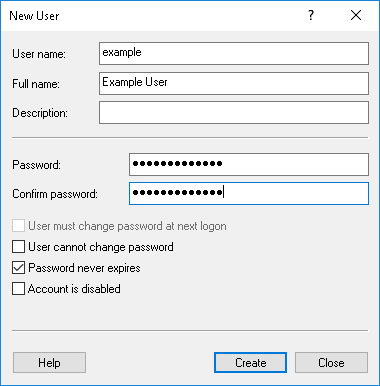
Requisitos de contraseña:
Debe tener al menos 6 caracteres de longitud
Y tenga al menos 3 de los siguientes elementos:
Caracteres en mayúscula (A - Z)
Caracteres en minúscula (a - z)
Números (0 - 9)
Caracteres no alfabéticos (por ejemplo,!, $, #,%)
La contraseña no puede contener el nombre de la cuenta del usuario o las partes del nombre completo del usuario que excede los dos caracteres consecutivos.
Hacer clic Crear Cuando esté lista
Si la cuenta se creó con éxito, los campos de texto estarían vacíos nuevamente. Si esta es la única cuenta que está creando, puede cerrar esta ventana y continuar con el siguiente paso. De lo contrario, siga adelante y cree cualquier cuenta de usuario adicional según sea necesario.
A continuación, agregaremos la nueva cuenta de usuario a la Usuarios de escritorio remoto Grupo para que tengan permiso para conectarse y iniciar sesión de forma remota.
Seleccione Grupos desde el lado izquierdo y luego en el lado derecho, haga doble clic Usuarios de escritorio remoto Para abrirlo.
Si desea que este nuevo usuario tenga derechos de administrador completo al servidor, en lugar de seleccionar Usuarios de escritorio remoto, haga doble clic en el Administradoras Grupo y agregar el nombre de usuario.
El usuario solo debe pertenecer a uno de esos grupos, no a ambos.
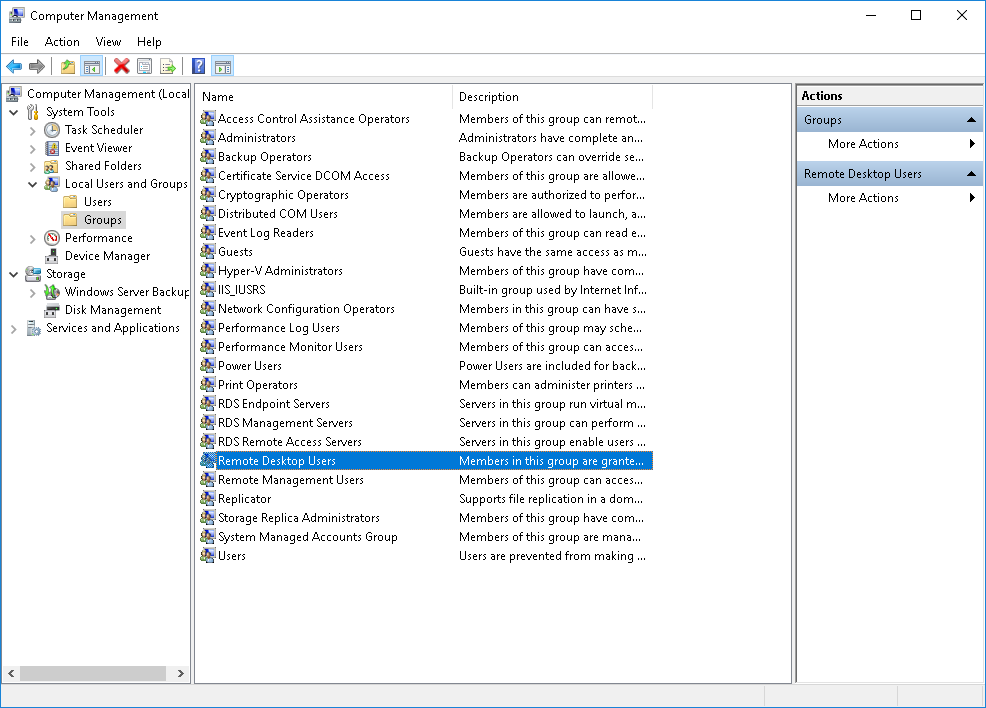
- En el recién abierto Propiedades de escritorio remoto ventana, haz clic Añadir.
Ingrese el nombre de usuario que acaba de crear y haga clic en Comprobar nombres.
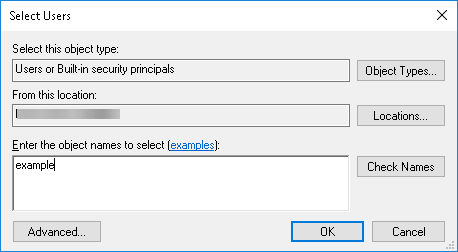
- Hacer clic Comprobar nombres.
Debería encontrar ese nombre de usuario y dibujar una línea debajo como se muestra.
Hacer clic Okay
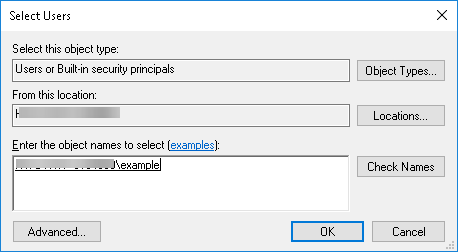
Deberías ver esto después. Hacer clic Okay para cerrar la ventana.
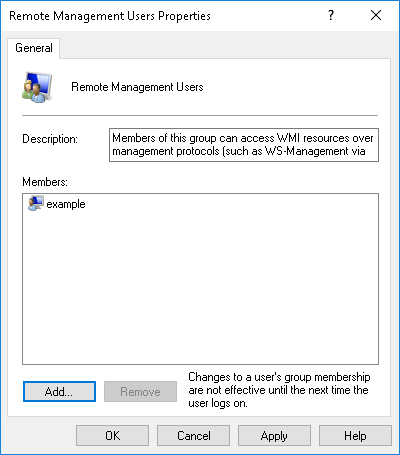
Puedes cerrar el Gestión informática ventana de la consola cuando haya terminado y comience a usar esta nueva cuenta cuando se conecte a su servidor Windows con Escritorio remoto.
Escrito por Christopher Langdon / octubre 23, 2019
